规划分析或景观分析过程里,通常情况下都需要清晰卫星图,那么Google Earth如何下载清晰卫星图呢?今天小编就分享Google Earth下载清晰卫星图的图文教程。
首先打开Google Earth,在谷歌地球上找到你要下载的图纸范围,在工具栏中“绘图”--“矩形”
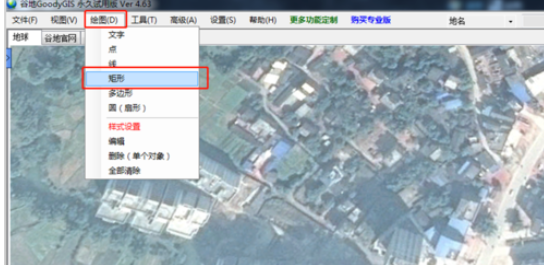
用鼠标右键,框选自己所要下载的范围,就得到一个黄色的矩形

单击“视图”---“显示左栏”,显示出左侧的对话框,单击“地球截图”
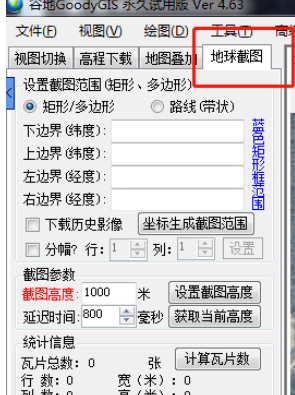
这时双击之前画的黄色矩形范围,就得到一个蓝色矩形

设置截图高度,数值约小,图片越清晰。然后点击“计算瓦片数量”。注意:试用版的谷歌地球,瓦片数量不能超过300,超过300要重新设置截图高度。

“新建任务”---命名(可任意)--“拼接图像”
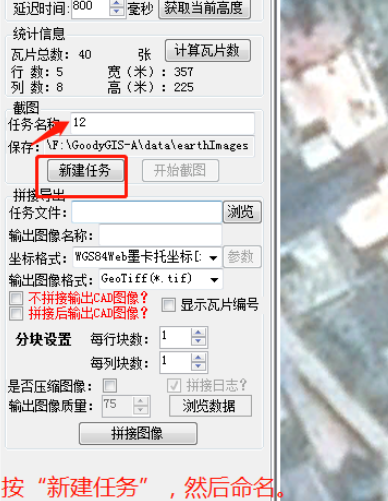
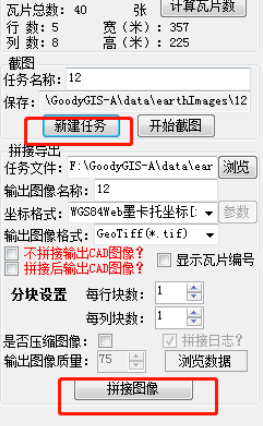
“开始截图”---等待电脑截图,注意:截图时,请勿打开其他窗口,覆盖黄色框
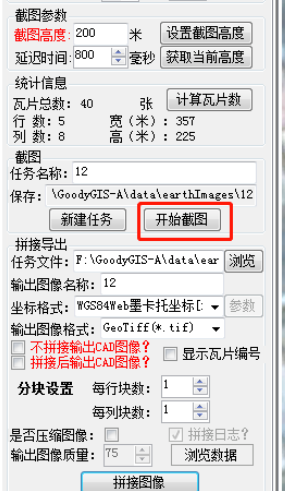

截图完毕后,再按“拼接图像”--等待电脑拼接!

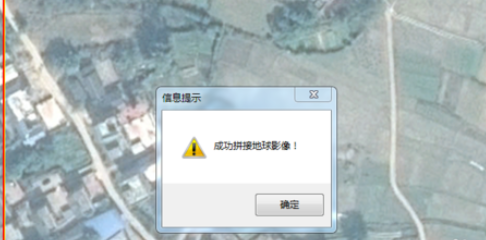
复制文件保存的路径,在我的电脑中搜索到路径,找到的.tif文件,打开即是下载的卫星图。
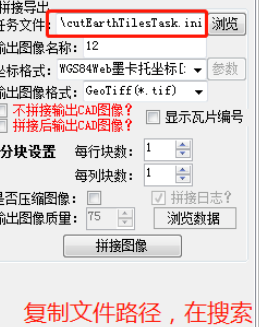
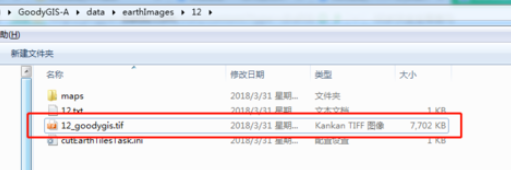

还不了解Google Earth下载清晰卫星图的操作方法的朋友们,不要错过小编带来的这篇文章哦。
- skype怎么发送文件?skype发送文件的方法
- 如何开通网易云音乐黑胶会员 网易云音乐黑胶会员开通教程
- 怎么使用万兴神剪手给视频添加边框 万兴神剪手给视频添加边框的教程
- iOS12.1.3 Beta 4系统如何降级?
- 口碑好、功能强的小程序推荐
- 购买二手iPhone该注意什么?
- 如何查阅豆瓣app中的日记 豆瓣app中查看日记的步骤
- QQ聊天如何发送鬼畜消息?
- 松鼠记账app如何删除账本 松鼠记账app将账本删掉的图文操作
- 手机QQ新春福袋活动怎么参与?
- 如何快速复制360图书馆中的文章?
- 多闪app如何使用 多闪app的使用方法
- 微信通讯录中自己的账号有什么用?
- 马桶MT怎么上传录音 马桶MT上传录音的图文操作
- 如何更改小红唇app的登录密码 小红唇app更改登录密码的具体步骤
- 马桶MT中怎么添加投票 马桶MT添加投票的具体教程
- 如何删除口袋记账app中的记账记录 口袋记账APP将记账记录删掉的图文教程
- 如何使用指划修图APP为图片局部上色 指划修图APP为图片局部上色的具体步骤
- 多闪APP中怎么绑定银行卡 多闪APP绑定银行卡的操作教程
- 天气通app中怎么添加新城市 天气通app添加新城市的教程
- 支付宝如何设置工资理财 支付宝设置工资理财的方法
- 如何在相册小秘书app中添加标签 相册小秘书APP添加标签的简单教程
- 如何开启松鼠记账app自动记账功能 松鼠记账APP设置自动记账的方法
- 怎么退出咪咕阅读 咪咕阅读进行退出的步骤
- 怎么删除鱼泡泡APP中的动态 鱼泡泡APP删掉动态的方法
- 3D Canyon Flight Screensaver
- Gene Construction Kit
- Punakea
- Sweet Home 3D For Mac
- TransKryb
- Acorn For Mac
- VoodooPad For Mac
- VoodooPad Pro
- VoodooPad Lite
- VoodooPad Lite For Mac
- 动物园之星顽齿鸭嘴兽MOD v3.27
- 动物园之星欧洲野兔MOD v1.80
- 刺客信条枭雄两项修改器 v1.3
- 糖果传奇霸业辅助工具 v2.3
- 全面战争三国地图全开MOD v1.12
- 环世界囚犯竞技场v1.2MOD v3.42
- 十字军之王3半随机银发美少女抽奖MOD v2.31
- 上古卷轴5天际10种坐骑MOD v2.3
- 饥荒联机版流浪者克莱顿人物MOD v2.3
- 300英雄亚丝娜偶像皮肤补丁 v2.3
- mater
- material
- materialism
- materialist
- materialistic
- materialize
- materially
- maternal
- maternity
- maternity leave
- 十五岁的小船长
- 白话孙子兵法·三十六计
- 马克思主义伦理学
- 讲真题 考研英语(一) 历年真题5步研读全攻略 冲刺版
- 中国肝癌诊疗发展历程
- 看故事,学科学
- 广告摄影
- 运动生物化学实验
- 绿色行动:世界各国的环保组织
- 高效养肉牛
- [BT下载][黑上加黑 第二季][第02集][WEB-MKV/2.41G][无字片源][1080P][流媒体][BlackTV] 剧集 2023 美国 剧情 连载
- [BT下载][黑上加黑 第二季][第02集][WEB-MKV/5.55G][无字片源][4K-2160P][H265][流媒体][BlackTV] 剧集 2023 美国 剧情 连载
- [BT下载][黑上加黑 第二季][第02集][WEB-MKV/5.55G][无字片源][4K-2160P][H265][流媒体][BlackTV] 剧集 2023 美国 剧情 连载
- [BT下载][卡片战斗先导者 Divinez][第07集][WEB-MKV/0.63G][中文字幕][1080P][流媒体][ZeroTV] 剧集 2024 日本 动画 连载
- [BT下载][治愈魔法的错误使用方法][第10集][WEB-AAC-ZEROTV/0.33G][简繁英字幕][1080P][流媒体][ZeroTV] 剧集 2024 日本 动画 连载
- [BT下载][治愈魔法的错误使用方法][第10集][WEB-AAC-ZEROTV/0.60G][中文字幕][1080P][流媒体][ZeroTV] 剧集 2024 日本 动画 连载
- [BT下载][林中女孩 Girl in the Woods 第一季][全08集][英语中字][MKV][720P/1080P][多版] 剧集 2021 美国 科幻 打包
- [BT下载][治愈魔法的错误使用方法][第10集][WEB-AAC-ZEROTV/1.34G][简繁英字幕][1080P][流媒体][ZeroTV] 剧集 2024 日本 动画 连载
- [BT下载][治愈魔法的错误使用方法][第10集][WEB-AAC-ZEROTV/1.28G][中文字幕][1080P][流媒体][ZeroTV] 剧集 2024 日本 动画 连载
- [BT下载][财阀X刑警][第11集][WEB-MKV/2.35G][中文字幕][1080P][Disney+][流媒体][BlackTV] 剧集 2024 韩国 剧情 连载